excel2003引用其他工作表单元格的教程
发布时间:2016-12-02 13:33
相关话题
在Excel中录入数据的时候经常需要从其他表进行引用。因此需要用到Excel中的引用功能。接下来是小编为大家带来的excel2003引用其他工作表单元格的教程,供大家参考。
excel2003引用其他工作表单元格的教程:
引用单元格数据步骤1:如下图所示 是一个商品销售明细表工作表。
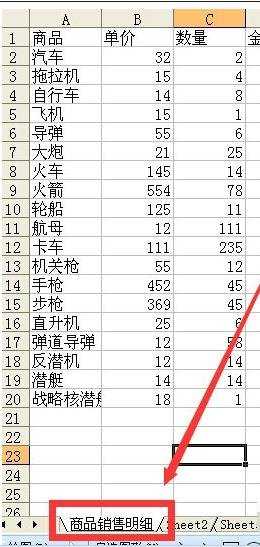
引用单元格数据步骤2:现在想在sheet2中根据根据公式计算卡车的销售金额 点击一下sheet2单元格。
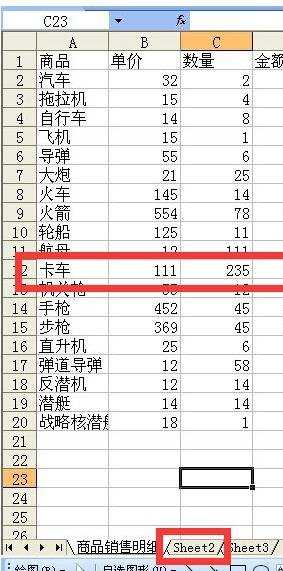
引用单元格数据步骤3:点击sheet2后 会切换到sheet2单元格 在a1单元格输入“卡车的销售金额” 点击一下b1单元格。
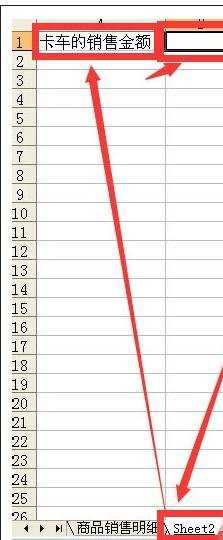
引用单元格数据步骤4:然后按键盘上的等号 显示如下。
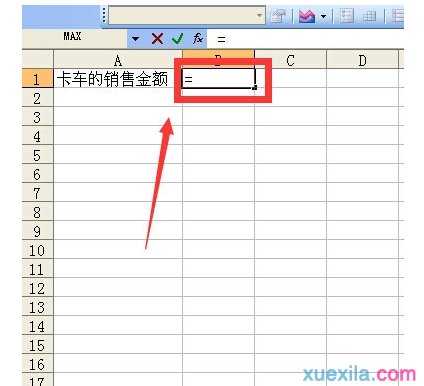
引用单元格数据步骤5:输入完“=”后 点击商品销售明细表工作表。
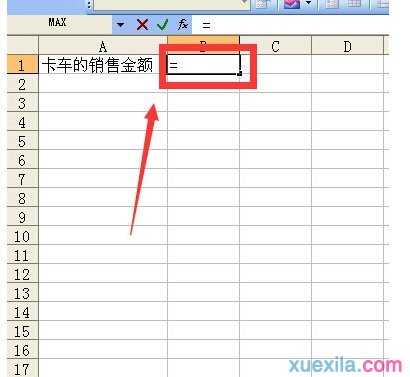
引用单元格数据步骤6:点击完 商品销售明细表工作表后 界面会切换到该工作表 然后点击卡车对应的单价单元格。
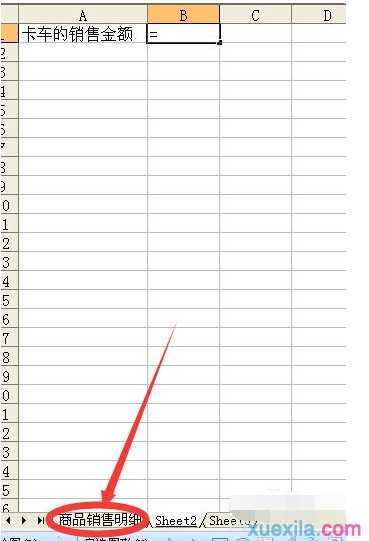
引用单元格数据步骤7:点击完卡车对应的单价单元格后 该单元格四周出现闪动的虚线 此时的编辑栏上也在原来的 =商品销售明细!商品销售明细! 变成了 =商品销售明细!商品销售明细!B12 多了一个b12 此时光标在b12后闪动。
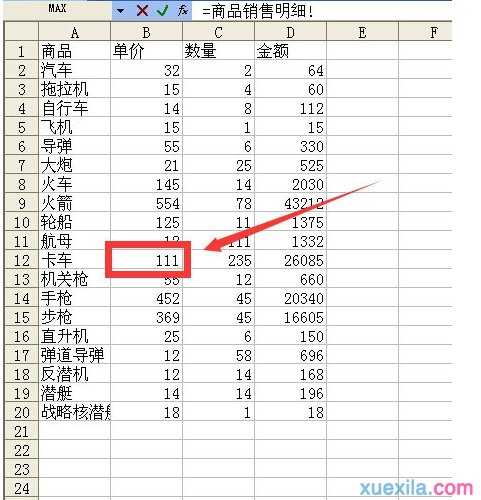
引用单元格数据步骤8:手动输入一个星号 星号代表乘号。
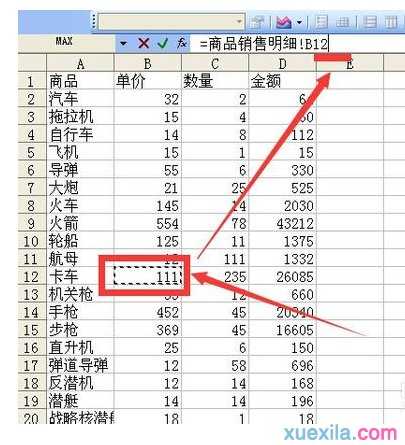
引用单元格数据步骤9:点击一下卡车对应的数量单元格。
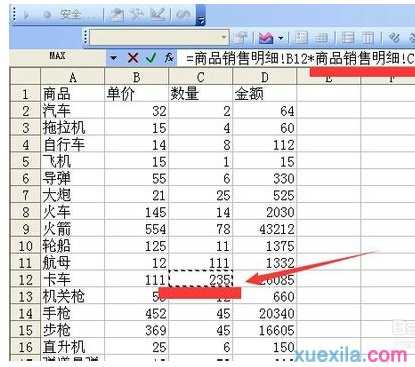
引用单元格数据步骤10:点击一下绿色对号或者是在键盘上按回车。
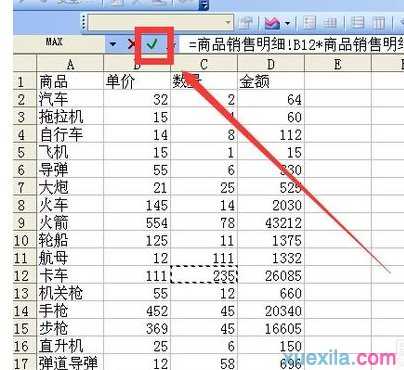
引用单元格数据步骤11:此时工作表会切换到sheet2 并完成公式的输入。
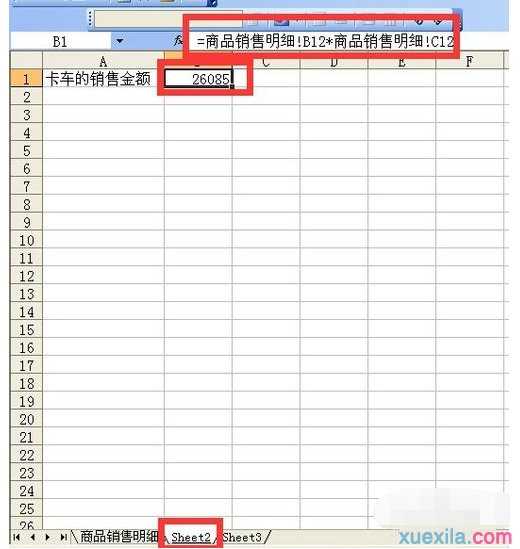
看了excel2003引用其他工作表单元格的教程还看了:
1.excel2003中引用其他表单元格的方法
2.怎么在excel2013中引用单元格
3.Excel2013怎么用名称固定引用单元格
4.Excel2003如何合并单元格
5.excel工作表间怎么互相引用数据
6.Excel2003怎样编辑工作表
7.excel2003表格操作的教程

excel2003引用其他工作表单元格的教程的评论条评论